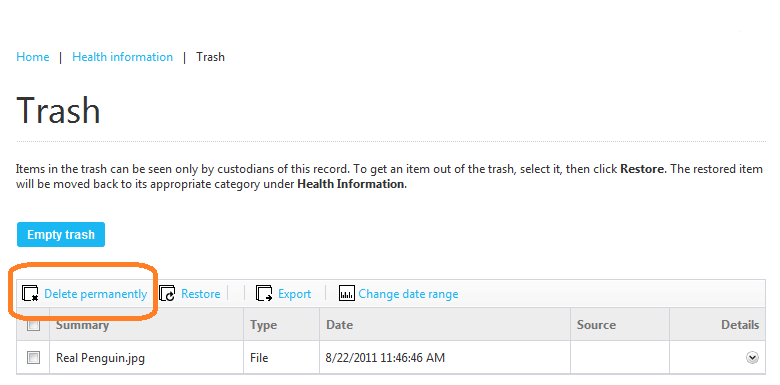Resumo
Pode encontrar imagens ou ficheiros que não pertençam à sua conta Microsoft HealthVault. Se pretender eliminar este conteúdo indesejado, siga estes passos:
-
Inscreva-se na sua conta HealthVault utilizando as suas credenciais Windows Live ID, Open ID ou Facebook.
-
Selecione o registo que contém os ficheiros que pretende remover. Se pretender remover mais de um registo, clique no nome de registo atual no lado direito da página e clique em Ver todos para ver todos os registos disponíveis.
-
Clique no separador informações de Saúde.
-
Na secção Ficheiros, clique em Ficheiros de Documentos.
-
Clique para selecionar os ficheiros que pretende eliminar. Se não tiver certeza do nome do ficheiro, siga estes passos:
-
Sob o nome da coluna, clique no nome do ficheiro.
-
No canto superior direito, clique em Baixar.
-
Clique na opção de abrir o ficheiro.
-
Depois de ver o ficheiro, feche-o.
-
-
No canto superior esquerdo, clique em Apagare, em seguida, clique em Sim.
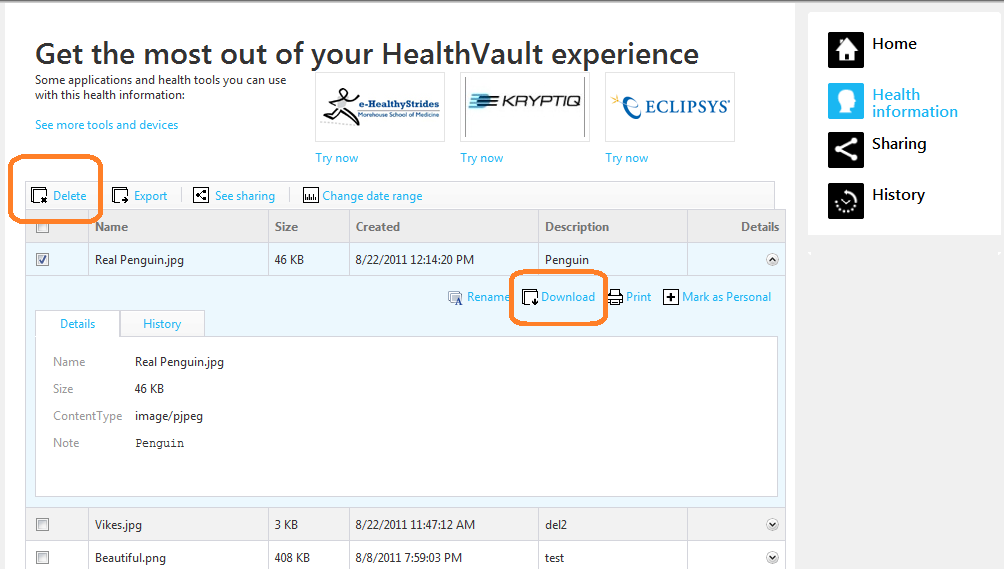
Os ficheiros estão agora na pasta do lixo. Para eliminá-los permanentemente, siga estes passos:
-
Clique no separador informações de Saúde.
-
Clique em Mais Ações.
-
Clique em Ver Lixo.
-
Clique para selecionar a caixa de verificação ao lado de cada ficheiro que pretende eliminar permanentemente.
-
No canto superior esquerdo, clique em Eliminar permanentementee, em seguida, clique em Sim.